Comparado ao Windows 8 Developer Build, existemmuitas coisas que foram adicionadas à visualização do consumidor. No passado, analisamos extensivamente todas as alterações feitas na próxima versão do Windows. Por exemplo, a remoção do botão Menu Iniciar provocou um grande debate sobre se essa mudança radical foi para o bem ou para o mal. Algumas pessoas citam isso como um passo em direção ao futuro, enquanto outras afirmam que esse movimento é um péssimo julgamento da parte da Microsoft. Além de algumas subtrações críticas, existem algumas melhorias e acréscimos no Windows 8. Por exemplo, o novo menu Win + X do Windows 8 fornece uma maneira fácil de acessar vários utilitários de sistema, como programas e recursos, conexões de rede, opções de energia, Gerenciador de tarefas, painel de controle, caixa de diálogo Executar etc. No entanto, não há opção padrão para editar facilmente este menu de acordo com seus próprios requisitos. Nesta postagem, orientaremos você no processo de adição e remoção de itens do menu Windows 8 Win + X.
Existem dois métodos para editar o menu Win + X; um método manual, que exige que você copie manualmente os atalhos para uma pasta WinX, enquanto o outro método inclui o uso de uma ferramenta de edição de menu Win + X.
Usando o método manual
Passo 1
Primeiro, localize o programa necessário que você deseja acessar através do menu Win + X, clique com o botão direito do mouse e escolha Área de trabalho (criar atalho) no menu Enviar para.
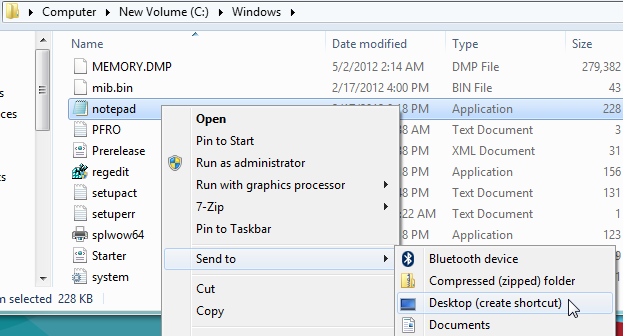
Passo 2
Agora, baixe o arquivo zip da ferramenta hashlnk (link fornecido na parte inferior da postagem) e extraia o arquivo zip. Agora, copie o atalho do aplicativo para ferramenta hashlnk pasta.
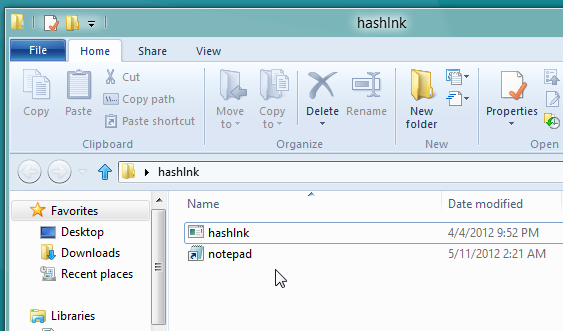
etapa 3
Depois de copiar o atalho, clique com o botão direito do mouse na pasta hashlnk enquanto mantém pressionada a tecla Shift e selecione Abra a janela de comando aqui.
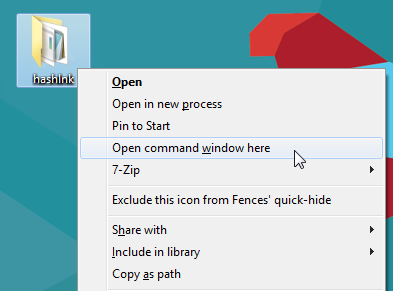
Passo 4
Isso abrirá o interpretador de linha de comando do Windows. No prompt de comando, você precisa gerar e aplicar hash no atalho do aplicativo. Por exemplo, se você estiver tentando adicionar o atalho do notepad.exe no menu Win + X, execute o seguinte comando.
hashlnk notepad.lnk
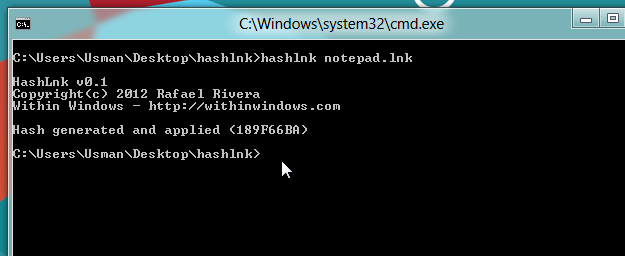
O hash será gerado e aplicado no atalho. Agora, está pronto para ser adicionado ao menu Win + X.
Etapa 5
Agora, navegue até o seguinte local “C:Os usuários <username> AppDataLocalMicrosoftWindowsWinX ”e criam um novo grupo para o atalho ou adicionam o atalho a um grupo existente. Por padrão, a pasta Winx possui 3 pastas de grupo, a saber Grupo1, Grupo2 e Grupo3. Você pode criar um novo grupo com o nome de Group4 (para adicionar separador no menu Win + X) e adicionar atalhos à pasta do grupo.
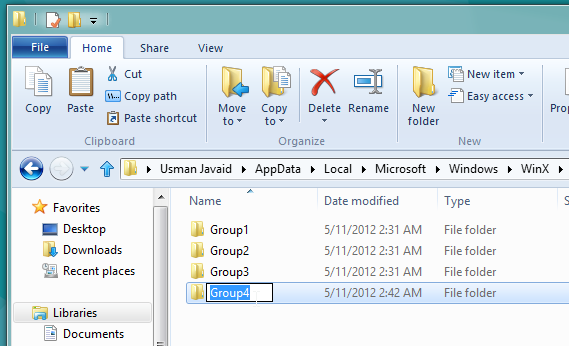
Etapa 6
Se você criar um novo grupo, copie o atalho da pasta Hashlnk para a pasta do grupo.
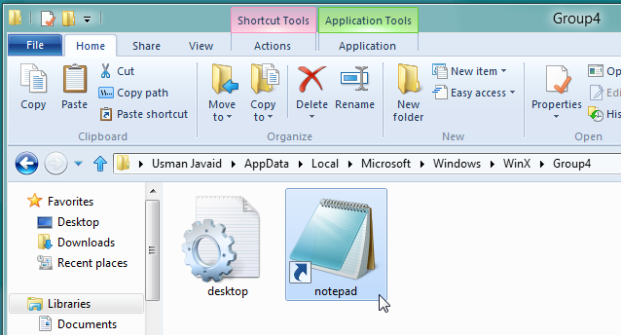
Etapa 7
O atalho não aparecerá no menu Win + XImediatamente. Você precisará reiniciar o Explorer para acessar o atalho. Basta abrir o Gerenciador de tarefas, vá para a guia Processos, clique com o botão direito do mouse em Windows Explorer e selecione Reiniciar.
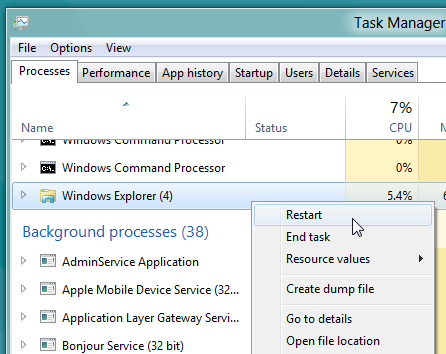
Depois que o Windows Explorer é reiniciado, você pode acessar o atalho recém-criado no menu Win + X.
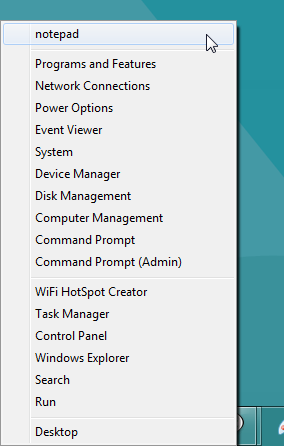
Usando o Win + X Menu Editor
O Win + X Menu Editor para Windows 8 é umaplicativo que fornece uma GUI amigável para adicionar novos atalhos ao menu Win + X. O aplicativo realmente usa a ferramenta hashlnk para gerar e aplicar hash nos atalhos selecionados para adicioná-los ao menu Win + X. É fácil usar o Win + X Menu Editor. Para começar, clique em Adicionar grupo e atribua a ele um nome apropriado. Agora, selecione Adicionar atalho e selecione o atalho do aplicativo que você deseja adicionar ao menu Win + X.
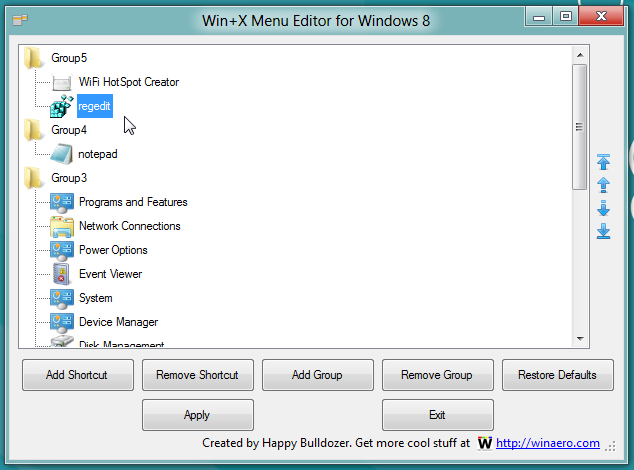
Uma vez adicionado, clique em Aplicar para adicionar atalho ao menu Win + X.
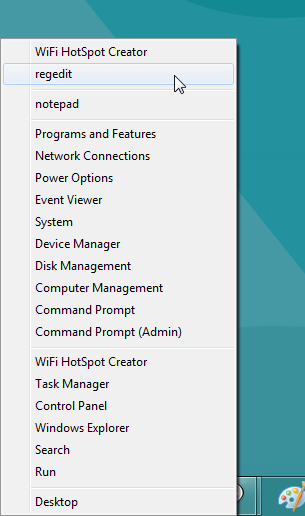
Download da ferramenta Hashlink
Baixar Win + X Menu Editor para Windows 8













Comentários